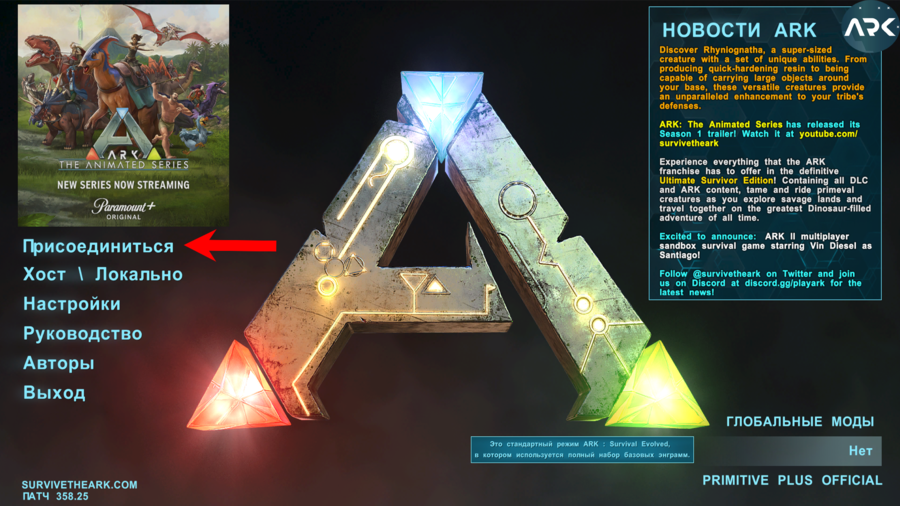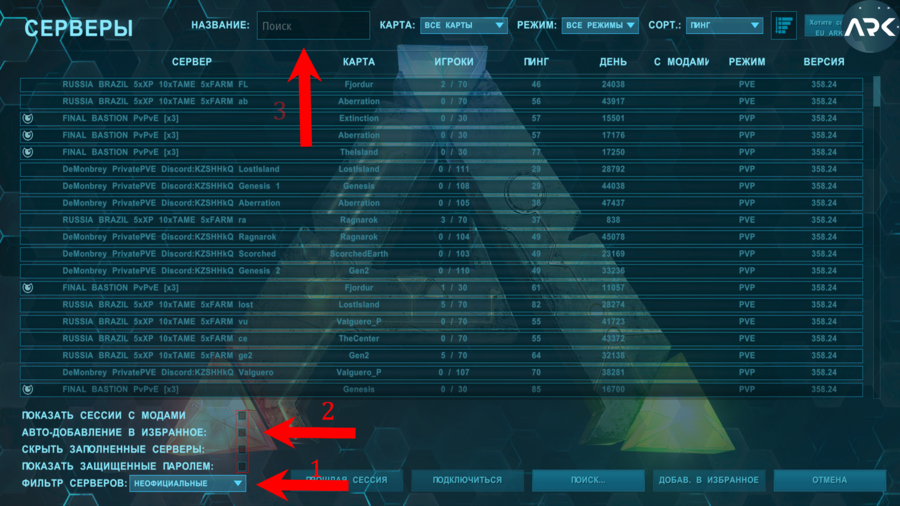Как зайти на сервер ARK: Survival Evolved — различия между версиями
Admin (обсуждение | вклад) |
Admin (обсуждение | вклад) |
||
| Строка 9: | Строка 9: | ||
Запустите игру ARK: Survival Evolved. | Запустите игру ARK: Survival Evolved. | ||
В главном меню выберите пункт '''«Присоединиться»'''. | В главном меню выберите пункт '''«Присоединиться»'''. | ||
| + | |||
| + | [[File:ark_Launcher_Filter.png|900px|Пример окна фильтров в игровом лаунчере.]] | ||
| + | |||
В разделе '''«Фильтр серверов»''' установите тип серверов на '''«Неофициальные»'''. | В разделе '''«Фильтр серверов»''' установите тип серверов на '''«Неофициальные»'''. | ||
Настройте дополнительные параметры фильтра: | Настройте дополнительные параметры фильтра: | ||
| Строка 14: | Строка 17: | ||
Укажите другие параметры в зависимости от настроек вашего сервера (например, карта или режим игры). | Укажите другие параметры в зависимости от настроек вашего сервера (например, карта или режим игры). | ||
В поле '''«Название»''' введите точное название вашего сервера. | В поле '''«Название»''' введите точное название вашего сервера. | ||
| + | |||
| + | [[File:ark_Steam_Servers.png|900px|Пример окна игровых серверов в Steam.]] | ||
| + | |||
После применения фильтров сервер должен отобразиться в списке. Выберите его и подключитесь. | После применения фильтров сервер должен отобразиться в списке. Выберите его и подключитесь. | ||
{{Note|Если сервер не отображается, убедитесь, что фильтры настроены корректно, и проверьте правильность введённого названия. Если проблема сохраняется, перейдите к способу 2.}} | {{Note|Если сервер не отображается, убедитесь, что фильтры настроены корректно, и проверьте правильность введённого названия. Если проблема сохраняется, перейдите к способу 2.}} | ||
| − | + | ||
=== Способ 2: Добавление сервера в избранное через Steam === | === Способ 2: Добавление сервера в избранное через Steam === | ||
| Строка 28: | Строка 34: | ||
Нажмите на кнопку '''«+»''' для добавления нового сервера. | Нажмите на кнопку '''«+»''' для добавления нового сервера. | ||
| − | |||
В появившемся окне введите IP-адрес и порт сервера в формате <IP>:<Query-порт>. | В появившемся окне введите IP-адрес и порт сервера в формате <IP>:<Query-порт>. | ||
Версия 13:00, 14 апреля 2025
Содержание
Подключение к серверу в ARK: Survival Evolved
В этой статье описаны способы поиска и подключения к вашему серверу в игре ARK: Survival Evolved. Рассмотрены два основных метода: поиск через игровой лаунчер и добавление сервера в избранное через Steam.
Способ 1: Поиск сервера через игровой лаунчер
Для подключения к серверу через интерфейс игры выполните следующие шаги:
Запустите игру ARK: Survival Evolved. В главном меню выберите пункт «Присоединиться».
В разделе «Фильтр серверов» установите тип серверов на «Неофициальные». Настройте дополнительные параметры фильтра: Если сервер защищён паролем, включите опцию «Показать защищённые паролем». Укажите другие параметры в зависимости от настроек вашего сервера (например, карта или режим игры). В поле «Название» введите точное название вашего сервера.
После применения фильтров сервер должен отобразиться в списке. Выберите его и подключитесь. Шаблон:Note
Способ 2: Добавление сервера в избранное через Steam
Если сервер не удалось найти через игровой лаунчер, его можно добавить в избранное через Steam. Следуйте этим шагам:
Запустите клиент Steam. В верхнем меню выберите «Вид» → «Игровые сервера». В открывшемся окне перейдите на вкладку «Избранное». Нажмите на кнопку «+» для добавления нового сервера.
В появившемся окне введите IP-адрес и порт сервера в формате <IP>:<Query-порт>.
Например, если IP-адрес сервера — 185.135.81.252, а игровой порт (Game Port) — 29012, то Query-порт будет 29013. Таким образом, введите: 185.135.81.252:29013.
Нажмите «ОК», чтобы добавить сервер в избранное.
Вернитесь в игру ARK: Survival Evolved, выберите раздел «Избранное» в лаунчере — ваш сервер должен отобразиться в списке.
Шаблон:Note
Пример добавленного сервера в избранном.
Дополнительная информация
Убедитесь, что IP-адрес и порты, указанные для вашего сервера, корректны. Эти данные можно уточнить у администратора сервера. Если сервер не отображается ни в одном из списков, проверьте его статус (включён ли он) и настройки сетевого подключения. Для серверов с паролем не забудьте ввести пароль при подключении. Следуя этим инструкциям, вы сможете быстро найти и подключиться к вашему серверу. Удачной игры!